| Support Topics |
| サポートトピックス・製品全般 |
|
製品全般のなぜ? 解決フォーラム
サブスクリプションへの移行 |
 |
|
|
|
「保守に入っているのに最新版でライセンスが認証されない。」このようなお問い合わせをいただくことがあります。
フォーラムエイトは、2016年4月に、新しい保守・サポートサービスとしてサブスクリプションサービスをスタートさせました。
新しくリリースする製品はすべてサブスクリプション対応版となっており、サブスクリプションスタート以前からのユーザー様がサブスクリプション対応製品を使用するには、まず、保有するライセンスをサブスクリプションに移行する必要があります。
多くのユーザー様がサブスクリプションに移行してサービスを活用されております。まだのユーザー様もこの機会にぜひ移行されることをお勧めいたします。
サブスクリプションに移行すると
- ライセンス認証はWeb認証となります。(インターネットに常時接続できる環境が必要)
- 保有ライセンス数分のPCに固定しての使用となります。(オプションあり)
サブスクリプション移行に必要なもの
サブスクリプション移行の作業には次のものをご用意いただきます。
- インターネットにつながっているPC ※WindowsVista以降のOS
- ハードウェアプロテクトキー
- RUSツール Ver.5
なお、ハードウェアプロテクトキーがPCで認識されていないと移行はできません。PCのOSに対応している最新のプロテクトドライバをインストールしてPCに認識させてください。
※フォーラムエイトホームページ→サポート→製品別サポート→プロテクトドライバよりダウンロードできます。
サブスクリプション移行の手順
サブスクリプションに移行する手順は次のとおりです。
- ハードウェアプロテクトキーを接続しているPCでRUSツール Ver.5を起動します。
- 「RUS(Remote Update System)ツールのご利用について」が表示されるので[次へ]ボタンで進みます。
- 現在のハードウェアプロテクトキーの内容が一覧で表示されます。シリアル番号・ユーザーID、登録済ライセンス一覧に何も表示されない場は[最新情報]で再読み込みします。再読み込みしても表示されないときはプロテクトキーがPCで認識されておりませんので、最新のプロテクトドライバをインストールしてください。
- [次へ]ボタンで進みます。
- アカウント設定がされていない場合は「Web認証アカウントが正しく設定されていません」とメッセージが表示されますので、[OK]ボタンを押します。
- [詳細設定]ウィンドウが開きますので、管轄、ユーザコードを入力し、[保存]ボタンで進みます。環境により必要に応じてPROXY設定も行ってください。
- [更新情報取得]ボタンでサブスクリプション移行対象製品が表示されます。更新を行う製品にチェックを入れます。
- [登録・更新]ボタンを押すと「選択したライセンスの書き込み、移行を実行します」という確認メッセージが表示されるので、[はい]ボタンで移行を実行します。
- 移行処理が正常に完了したら「登録処理が成功しました」のメッセージが表示されます。
※ライセンスがあるにも関わらずサブスクリプション移行対象製品に上がってこない場合は、サブスクリプション移行のためのバージョンのライセンス情報がプロテクトキーに登録されていないことが原因と考えられます。詳しくはサポート窓口までお問い合わせください。
ライセンスの認証
サブスクリプション対応版のライセンスの認証設定は下記のとおり行ってください。
- 使用する製品を起動してメインメニューを ヘルプ →バージョン情報→ ライセンス情報 とたどります。
※一部の製品は別の箇所に認証設定画面があります。
- 「使用」の欄にチェックし、「認証モード」は Web とします。 ※製品によっては「バージョン」の設定が必要です。
- 「詳細」を押してWeb認証アカウント設定を行い「保存」ボタンを押して画面を終了します。
- 「認証実行」を押します。「ライセンス認証をおこないますか」というメッセージが表示されますので「OK」を押すとシリアルコード入力画面が表示されます。こちらにシリアルコードを入力(コピー&ペースト)してください。
※シリアルコードはユーザー情報ページ「ライセンス情報」に掲載しています。
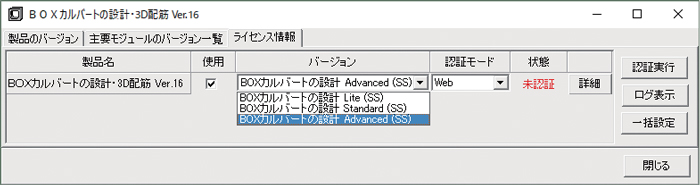 |
| 図1 ライセンス認証画面 |
|
|
| (Up&Coming '18 新年号掲載) |
 |
|







>> 製品総合カタログ

>> プレミアム会員サービス
>> ファイナンシャルサポート
|








